Оптимизация Mozilla Firefox: быстрый и стабильный браузинг
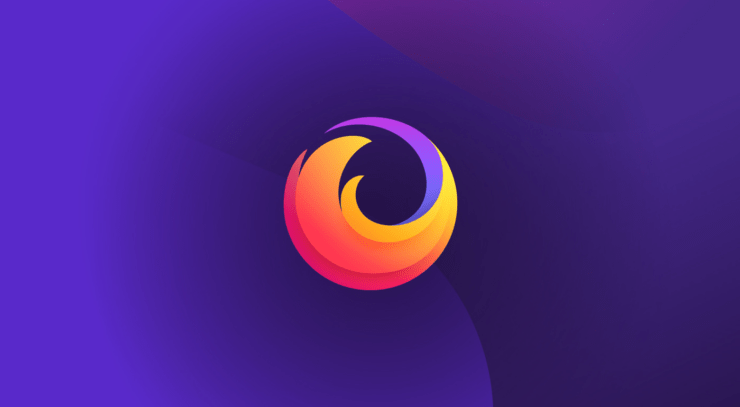
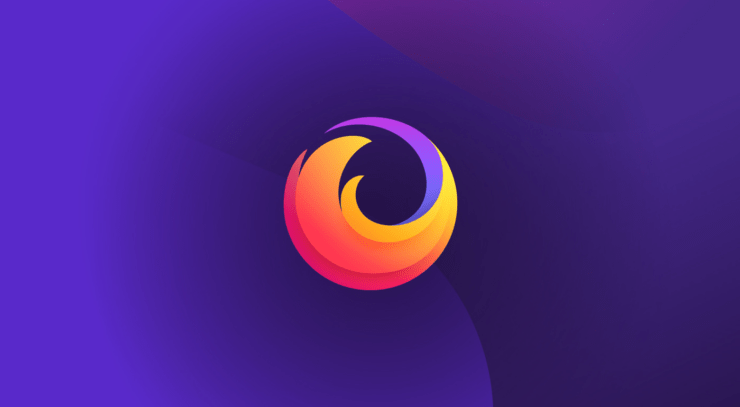
Firefox — свободный браузер с открытым исходным кодом и широкими возможностями настройки. Он подходит как для повседневного серфинга, так и для работы. Однако при длительной эксплуатации и накоплении расширений, кэша и настроек производительность может снижаться. В этом руководстве — понятные шаги и практики на русском языке, которые помогут вернуть браузеру скорость и стабильность.
Важно: переводы названий пунктов меню и подсказок приведены для русскоязычной версии Firefox; некоторые ярлыки могут отличаться на других платформах.
Как установить Mozilla Firefox в 2024 году
Если вы устанавливаете Firefox впервые, выполните эти простые шаги.
- Скачайте установщик Firefox для ПК.
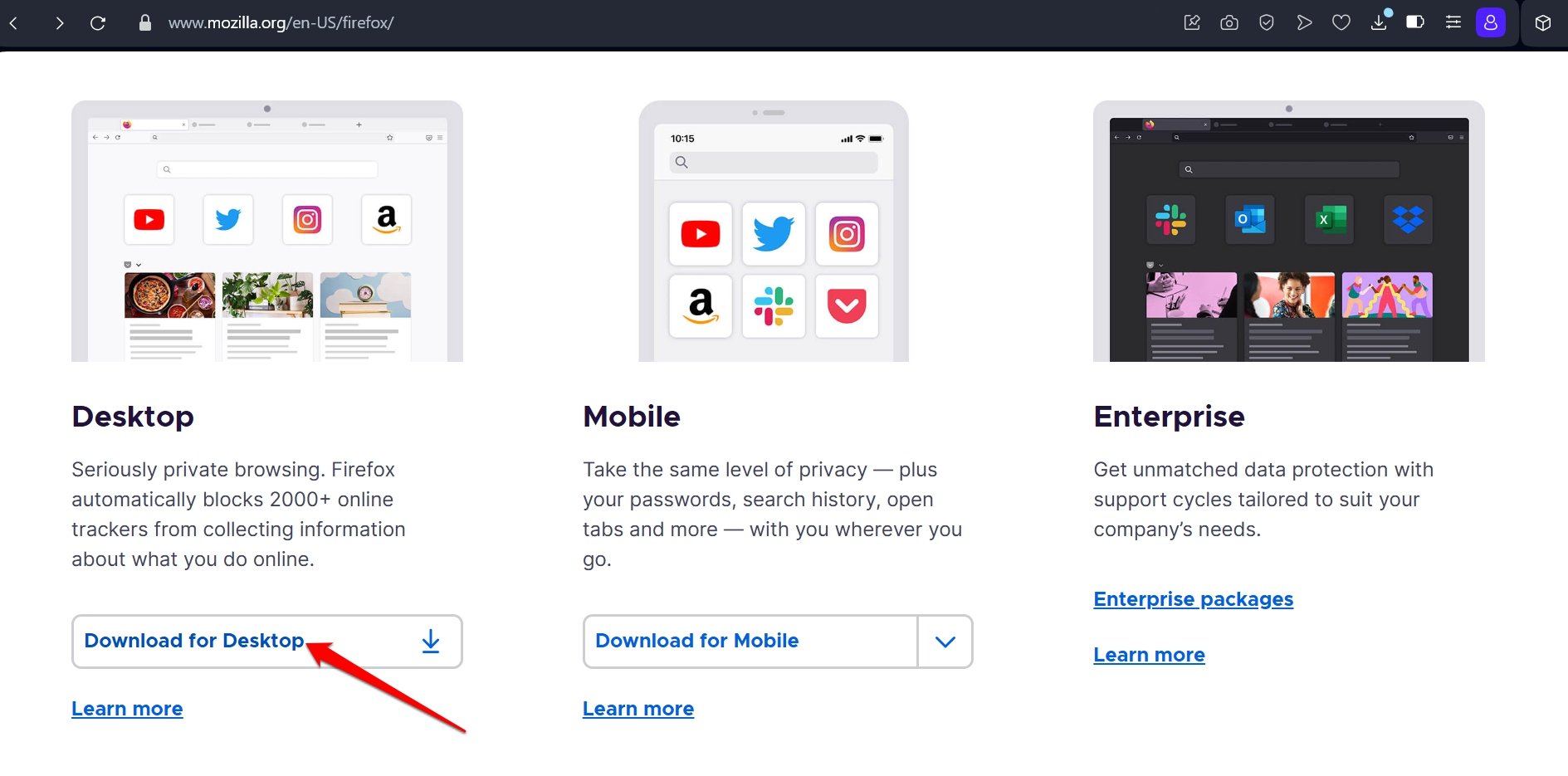
- Проверьте папку «Загрузки» на компьютере и найдите скачанный файл установщика.
- Запустите установщик двойным щелчком.
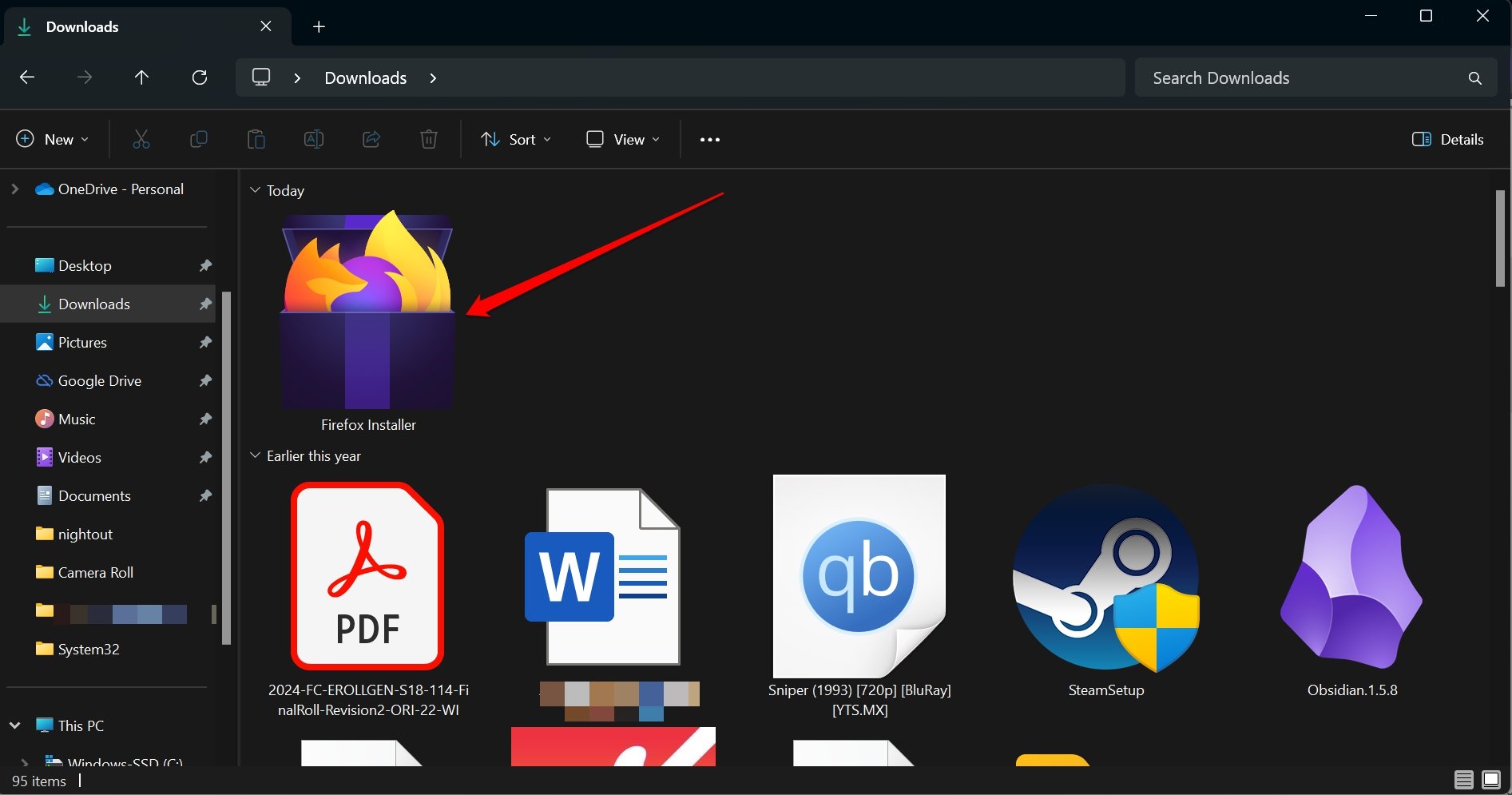
- Подтвердите запрос контроля учётных записей Windows: нажмите «Да», чтобы разрешить установку.
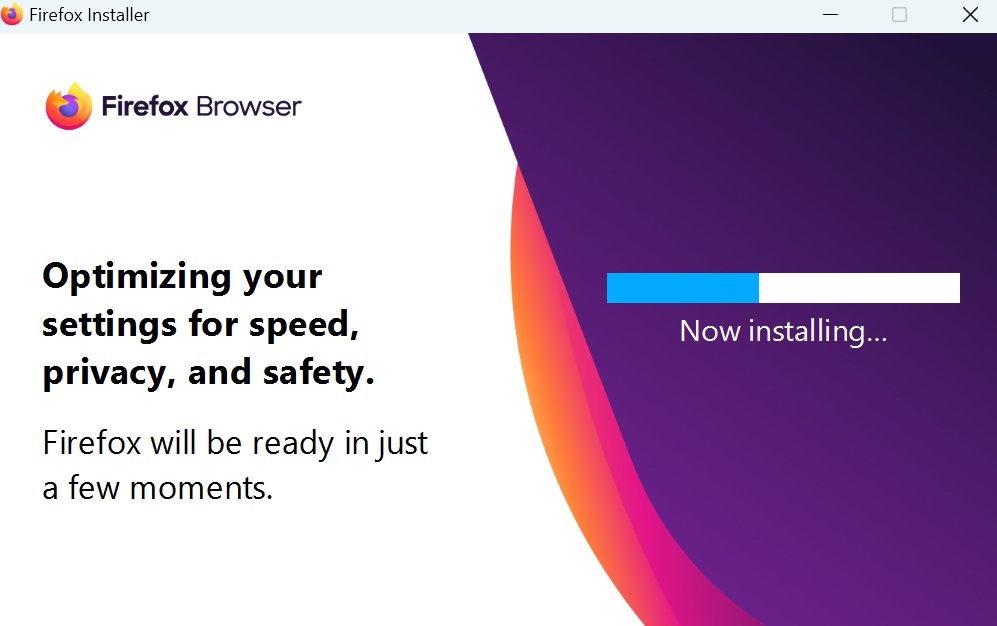
Установка проходит автоматически. По завершении Firefox откроется сам. Версии Firefox доступны также для Android и iOS.
Быстрые советы для оптимизации Firefox на ПК
Ниже — подробные практики, объяснения и действия. Каждый раздел содержит шаги и примечания.
Поддерживайте браузер в актуальном состоянии
Почему важно: обновления закрывают ошибки, улучшают совместимость и оптимизируют использование памяти.
Как проверить и обновить:
- В адресной строке введите about:preferences и нажмите Enter.
- Прокрутите до раздела «Обновления Firefox» и нажмите «Проверить обновления».
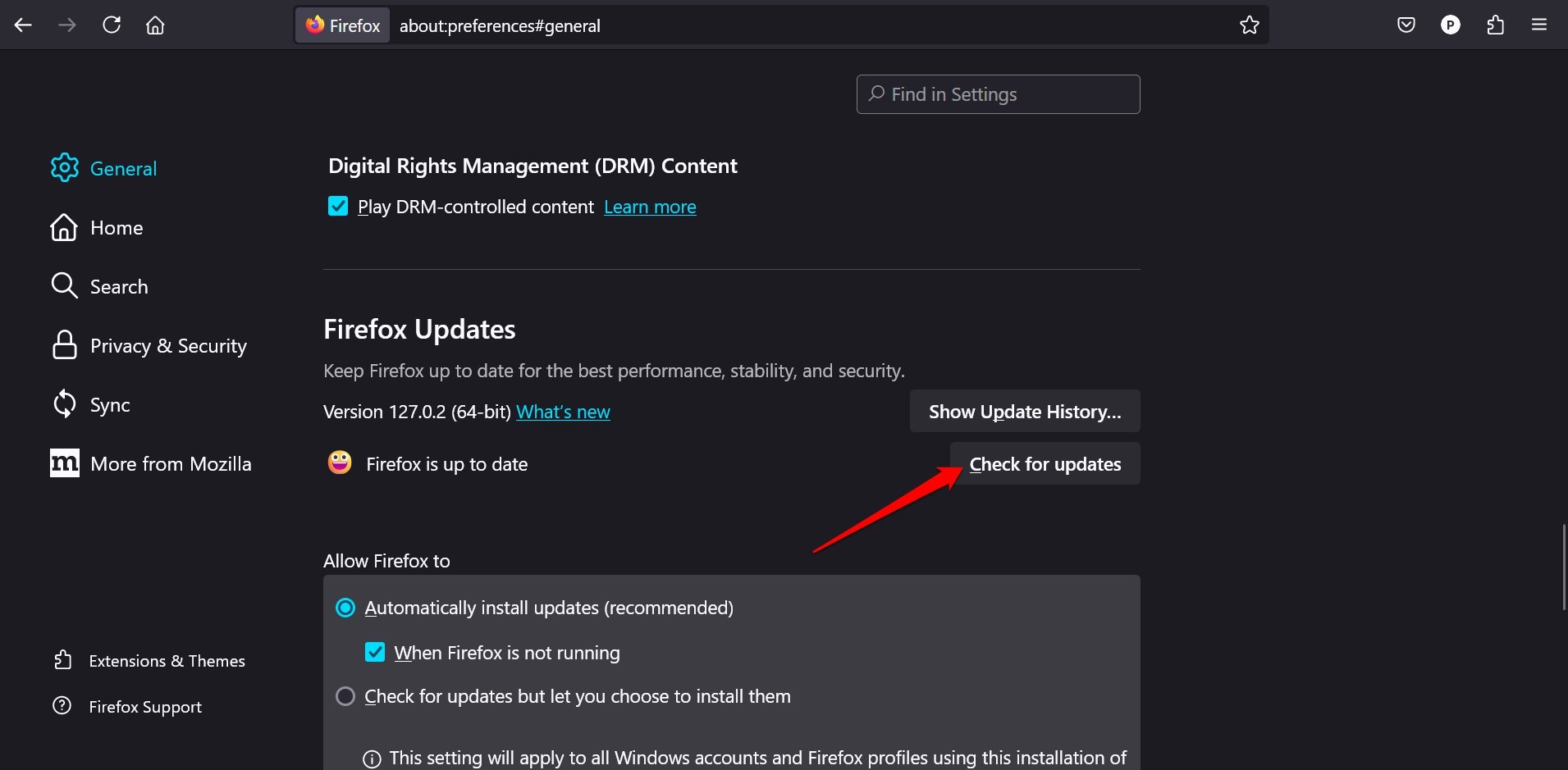
- Установите доступное обновление и перезапустите браузер.
Примечание: автоматические обновления рекомендуются, если вы не используете специфические расширения, совместимость которых критична.
Управляйте расширениями и надстройками
Проблема: лишние или устаревшие дополнения часто вызывают утечки памяти, конфликты и зависания.
Рекомендации:
- Откройте Firefox и введите about:addons в адресную строку.
- Нажмите значок шестерёнки рядом с «Управление дополнениями».
- Включите «Автоматическое обновление дополнений», чтобы поддерживать их в актуальном состоянии.
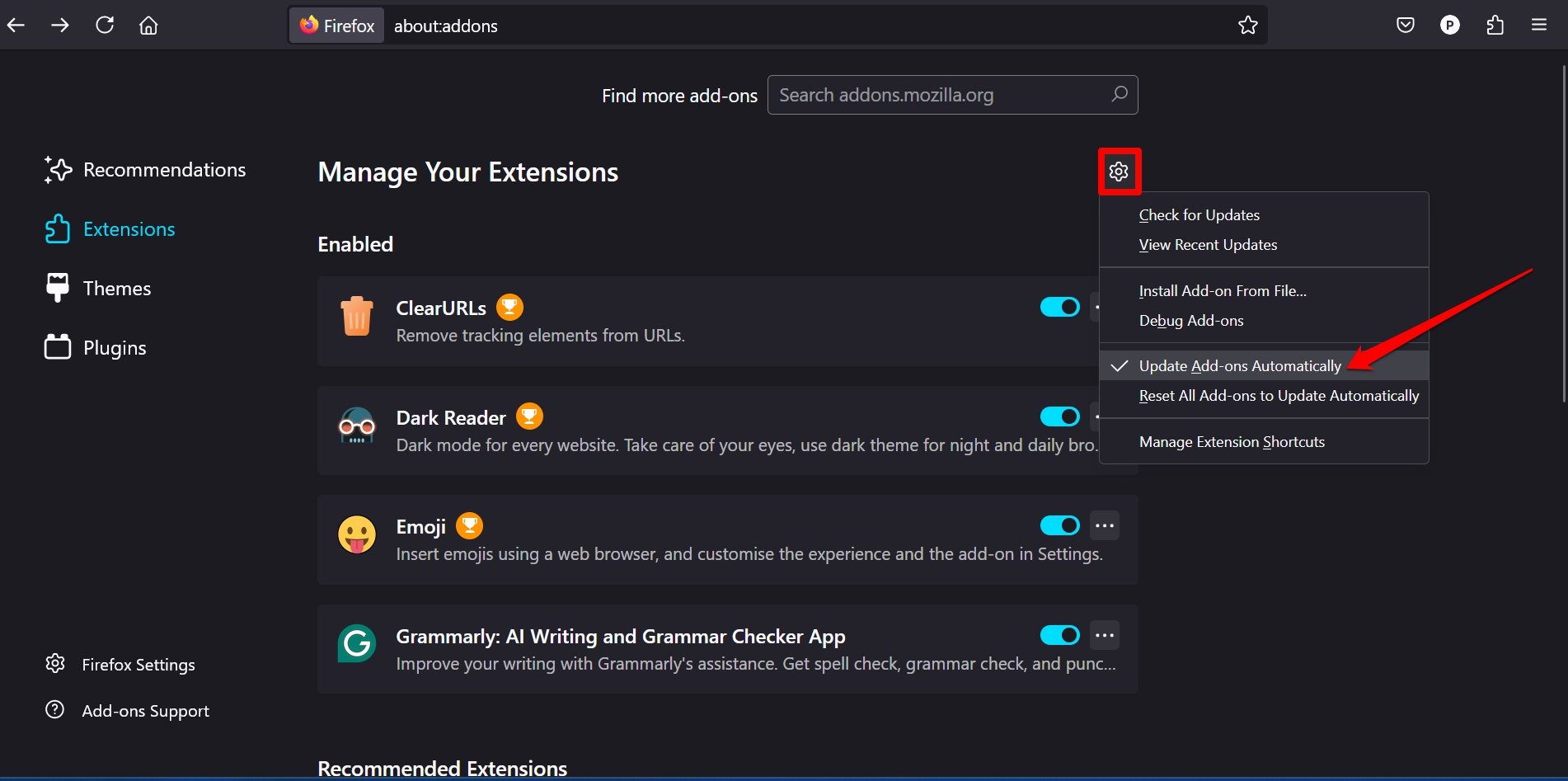
- Чтобы удалить ненужное расширение, нажмите три точки справа от него и выберите «Удалить».
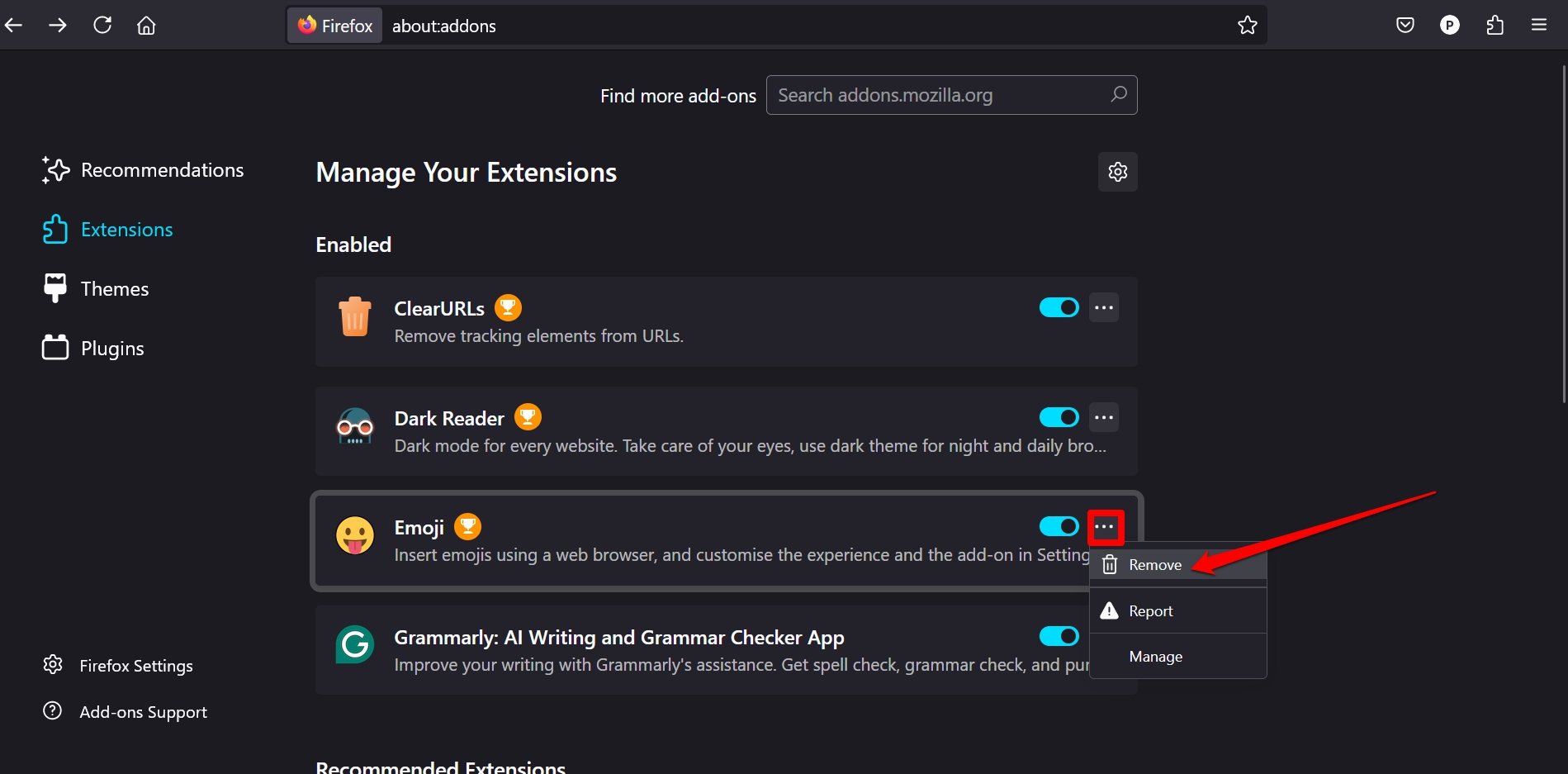
Совет: если расширение вызывает проблемы, временно отключите его и проверьте поведение браузера.
Используйте режим чтения для спокойного потребления текста
Режим чтения удаляет рекламу, фоновые элементы и сокращает визуальные отвлекающие элементы. Это снижает нагрузку на отрисовку страницы и ускоряет чтение.
Если страница поддерживает режим чтения, рядом с адресной строкой появится маленький значок страницы. Нажмите его, чтобы включить режим — значок станет синим.
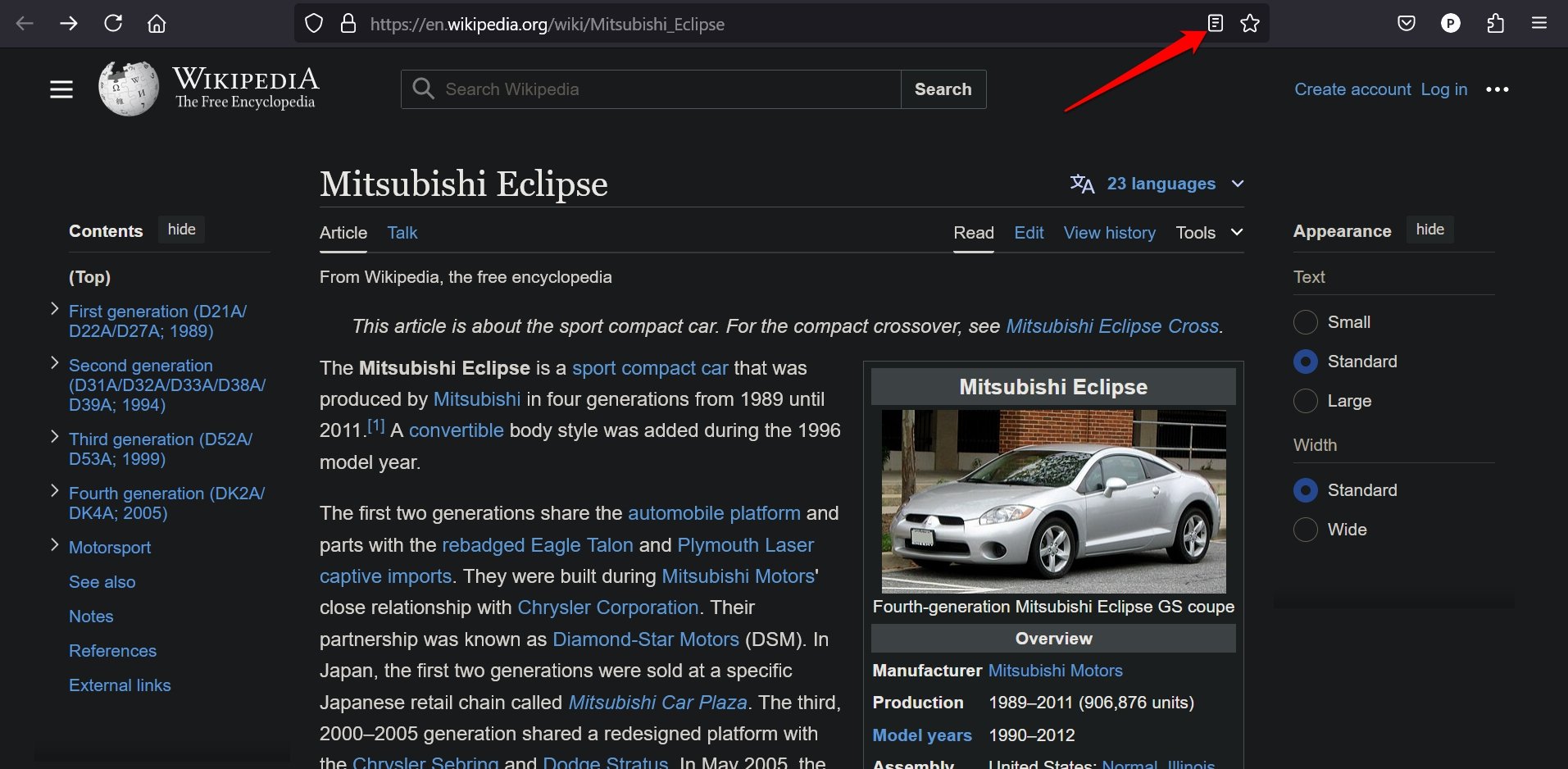
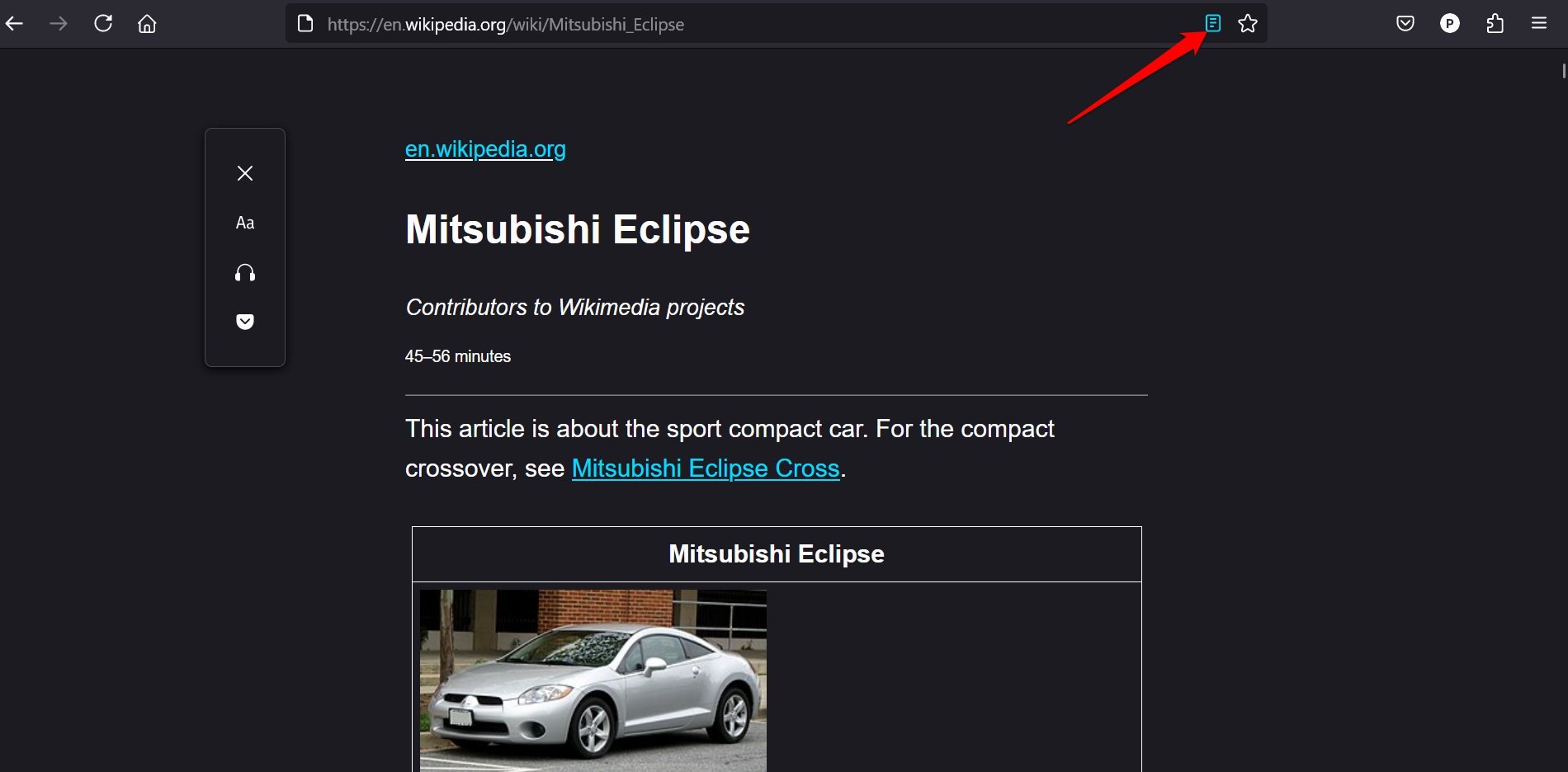
Используйте этот режим для долгих статей: он отключает лишние скрипты и мультимедиа, что экономит ресурсы.
Очищайте данные браузера регулярно
Проблема: накопление старого кэша и куки может приводить к конфликтам и долгой загрузке страниц.
Как очистить:
- Перейдите в about:preferences.
- Откройте раздел «Конфиденциальность и безопасность».
- В блоке «Куки и данные сайтов» нажмите «Очистить данные».
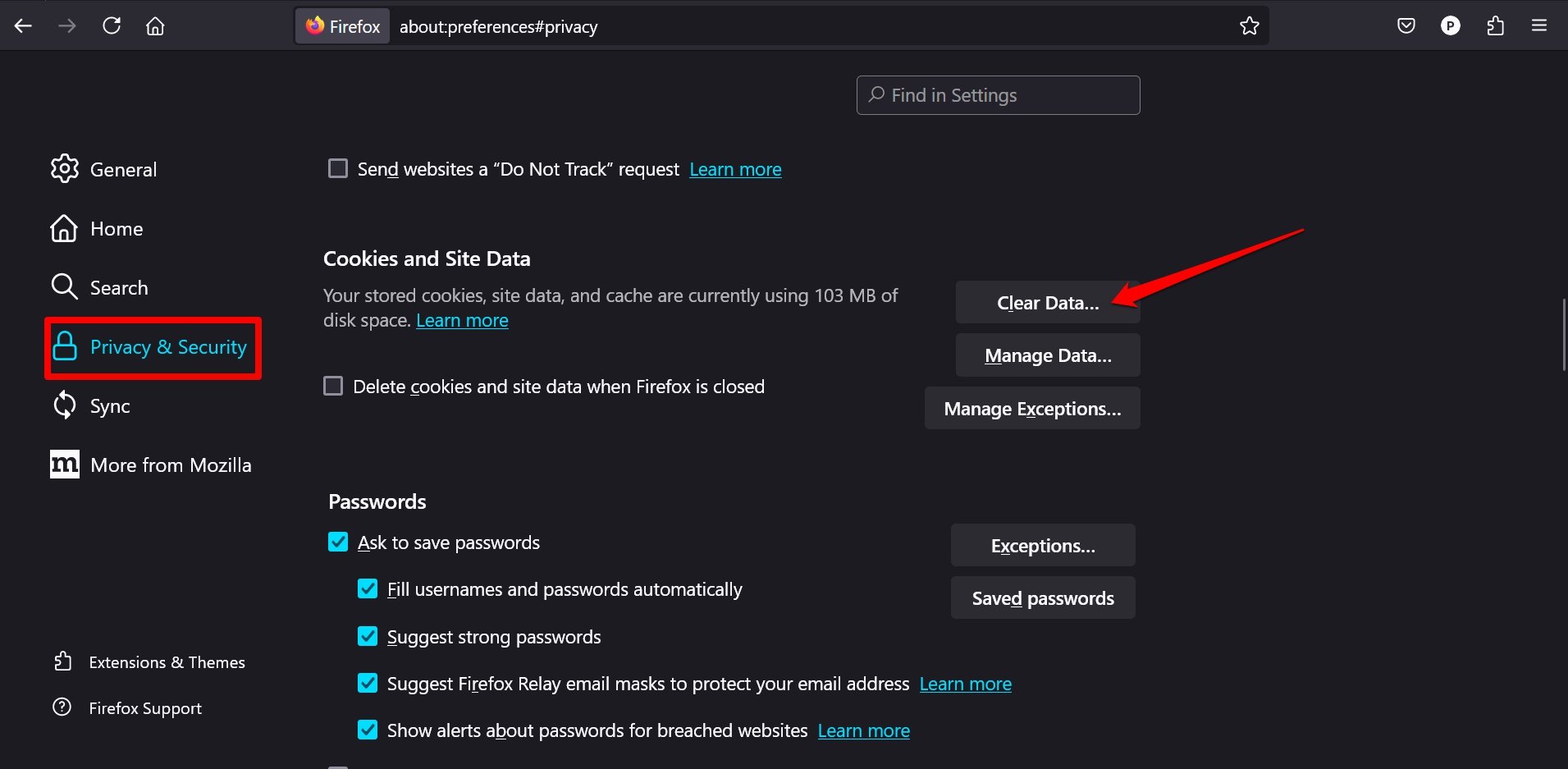
- Выберите «Куки» и «Кэшированные данные сайтов», затем нажмите «Очистить».
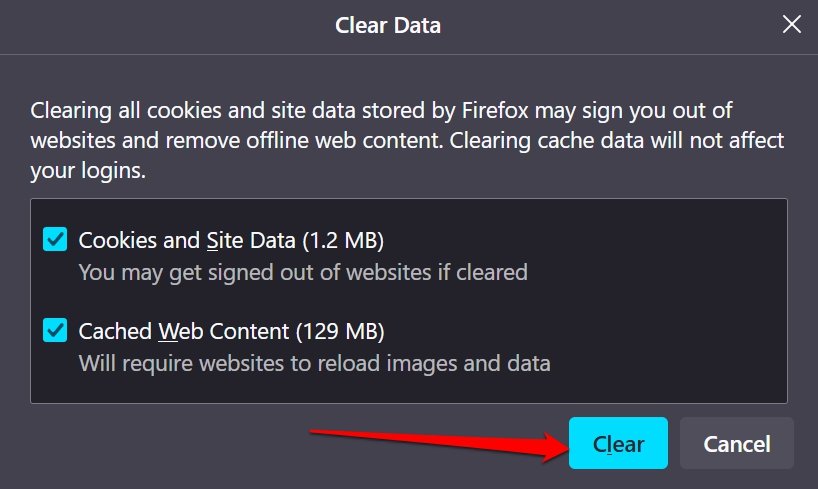
- Перезапустите браузер.
Совет: храните пароли и историю, если они важны; очистка удаляет только кэш и куки при выборе соответствующих опций.
Включите усиленную защиту от отслеживания
Защита от отслеживания блокирует трекеры и некоторые сторонние скрипты, которые могут замедлять загрузку страниц.
Как настроить:
- Откройте about:preferences.
- Выберите «Конфиденциальность и безопасность».
- Выберите один из режимов: «Стандартный», «Строгий» или «Пользовательский».
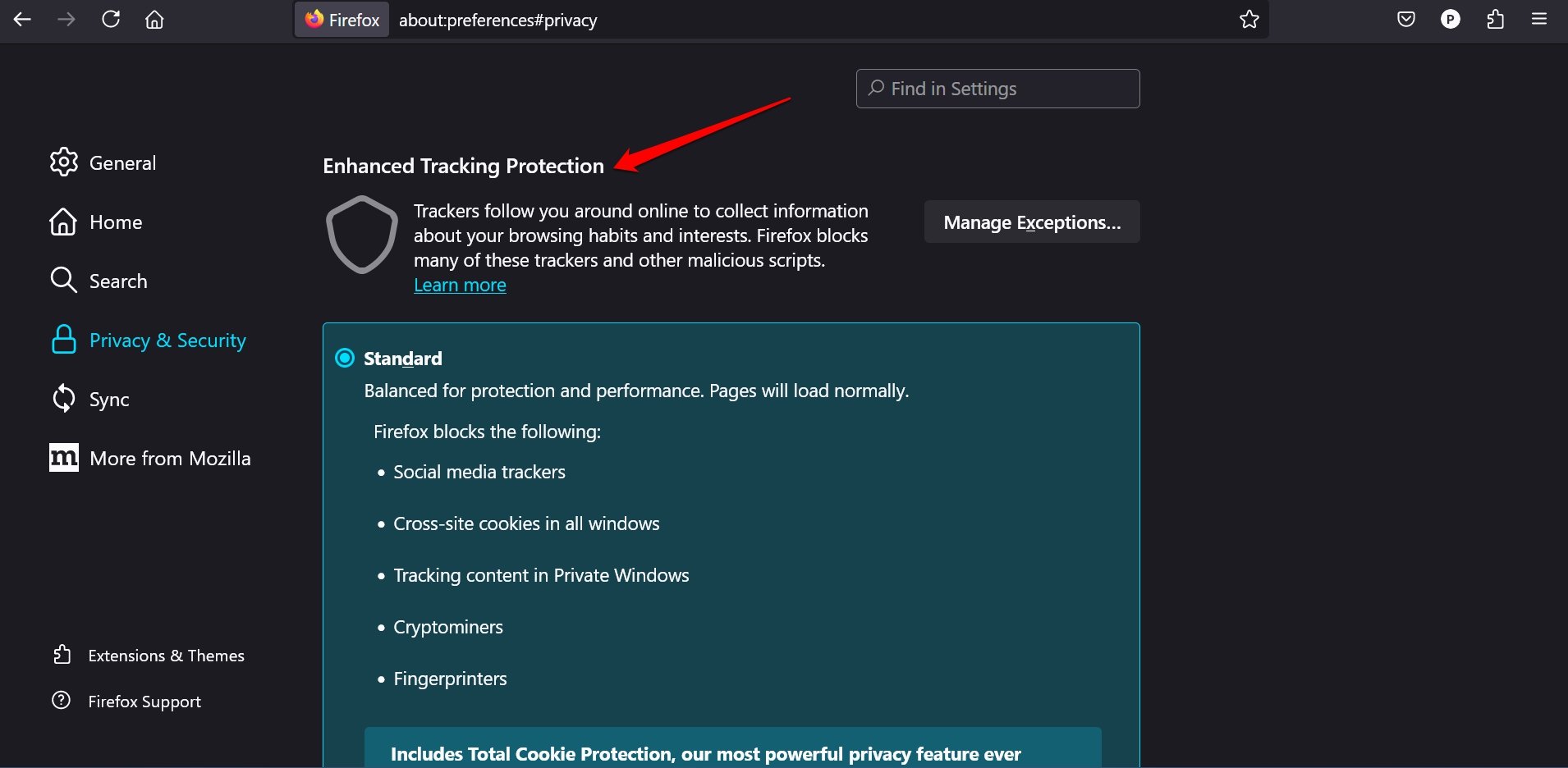
Примечание: в «Строгом» режиме некоторые сайты могут работать некорректно. В этом случае переключитесь в «Пользовательский» и выключите проблемный тип блокировок.
Используйте только нужные вкладки
Каждая открытая вкладка потребляет память и процессорное время. Чем больше вкладок — тем выше нагрузка.
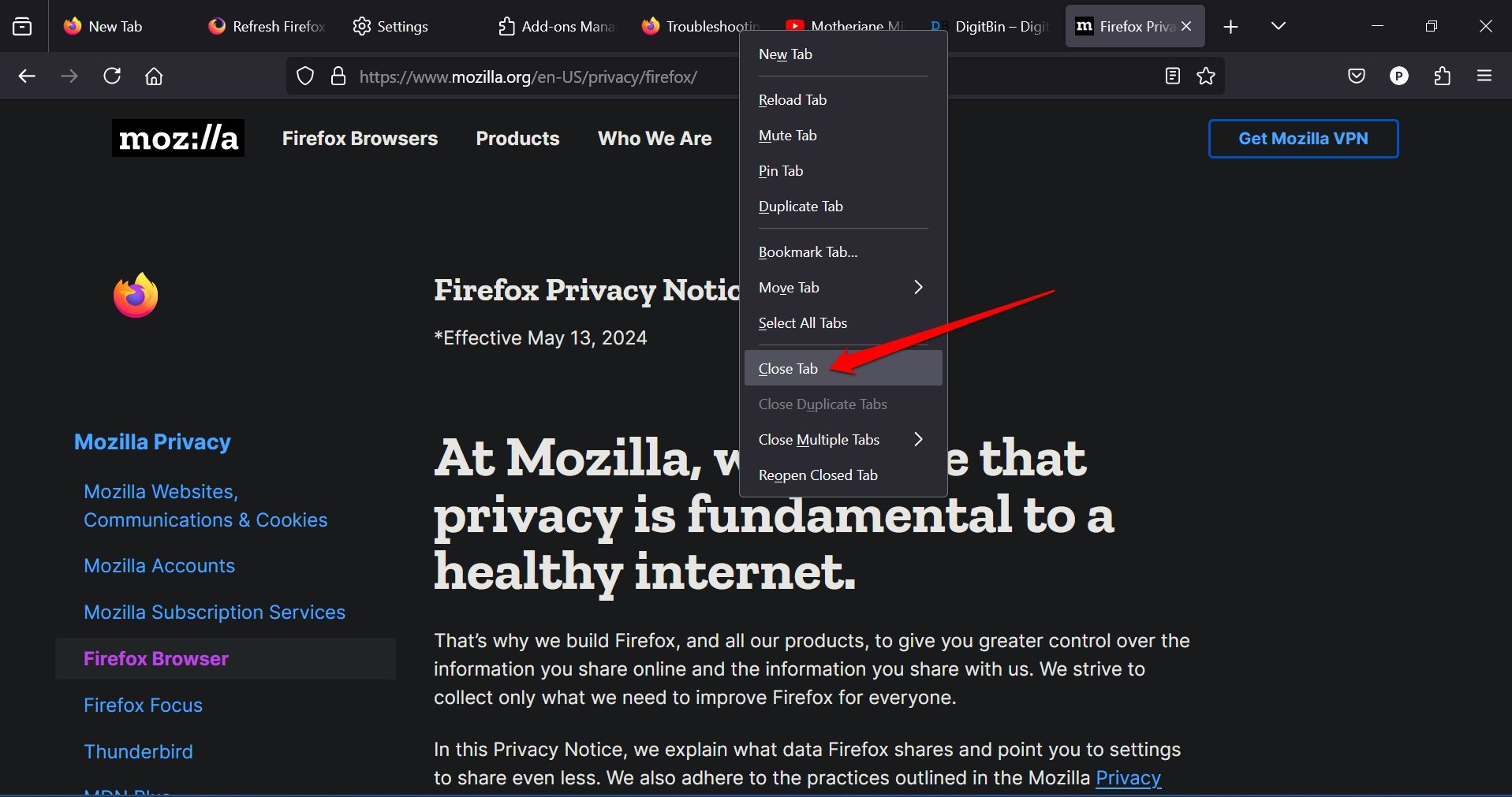
Правило простое: держите открытыми только те вкладки, которые вам действительно нужны сейчас. Для отложенных чтений используйте закладки или менеджеры вкладок.
Советы по экономии ресурсов:
- Закрывайте вкладки с тяжёлыми сайтами (видео, приложения).
- Сохраняйте ссылки в закладки вместо многовкладочного накопления.
- Используйте расширения-управляющие вкладками с осторожностью — они сами потребляют ресурсы.
Настройте домашнюю страницу
Чем меньше блоков на домашней странице, тем меньше кода загружается при запуске Firefox.
Как убрать лишнее:
- Откройте about:preferences.
- Перейдите в раздел «Домашняя страница».
- Снимите галочки с «Спонсированные ярлыки» и «Рекомендуемые истории».
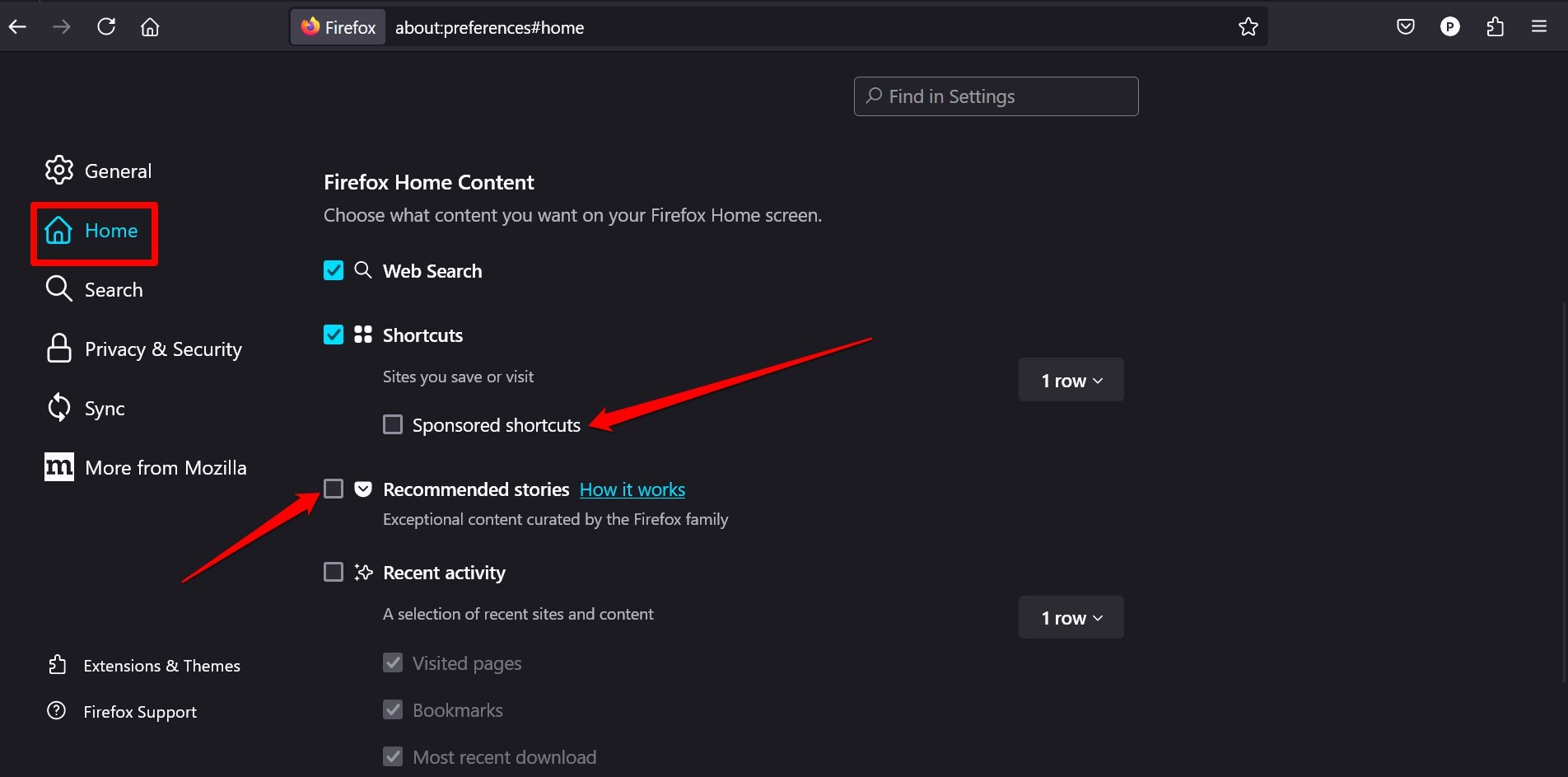
При желании выключите веб-поиск с домашней страницы, если вы предпочитаете вводить запросы прямо в адресную строку.
Обновление настроек: «Обновить Firefox»
Операция «Обновить Firefox» возвращает браузер к заводским настройкам, не трогая ваши основные данные: закладки, пароли и историю.
Когда использовать: при частых зависаниях, ошибках интерфейса и невозможности исправить проблему другими методами.
Как выполнить:
- Нажмите кнопку меню (трёх полосок) в правом верхнем углу.
- Выберите «Справка».
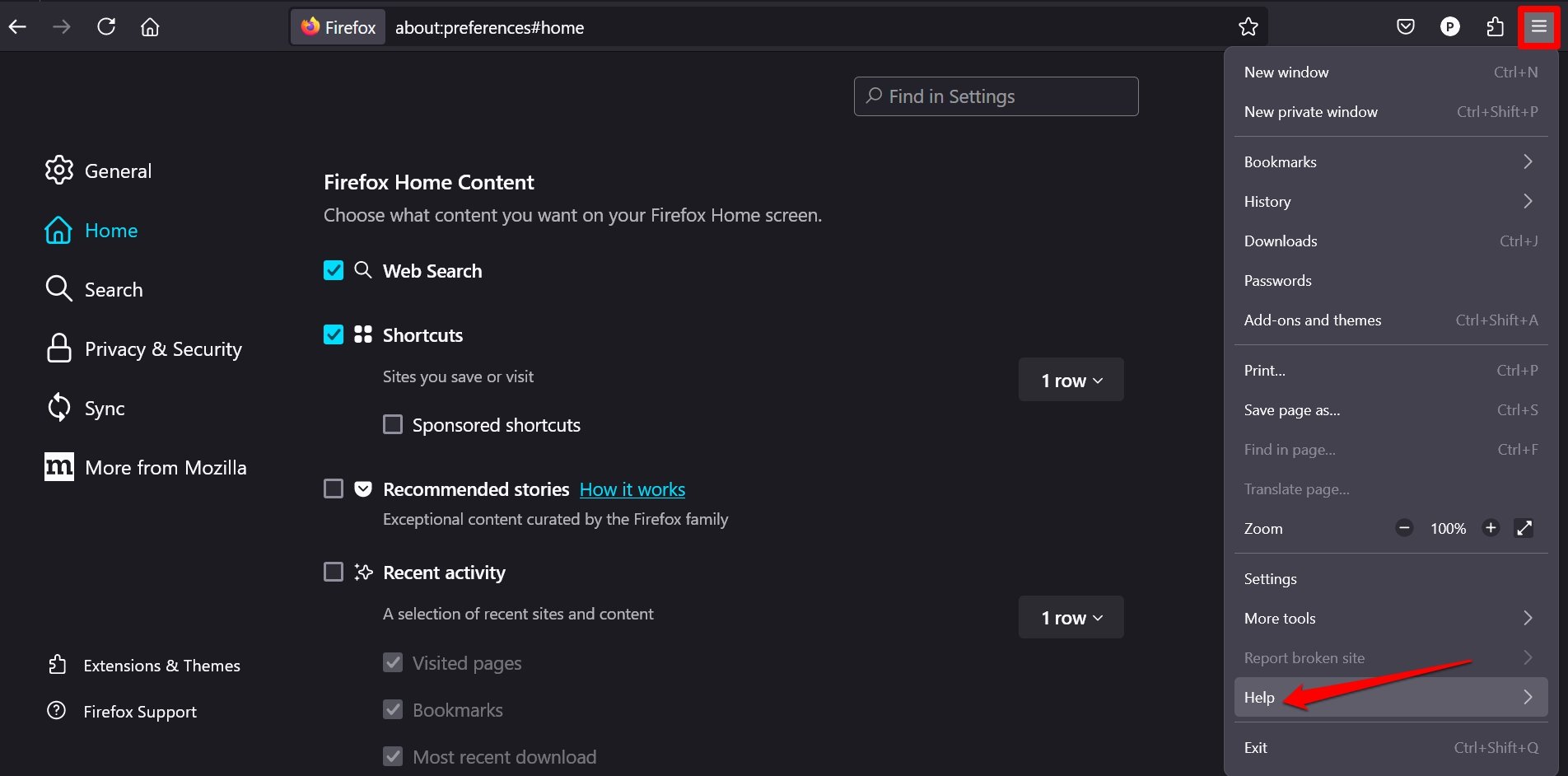
- Откройте «Дополнительная информация по устранению неполадок».
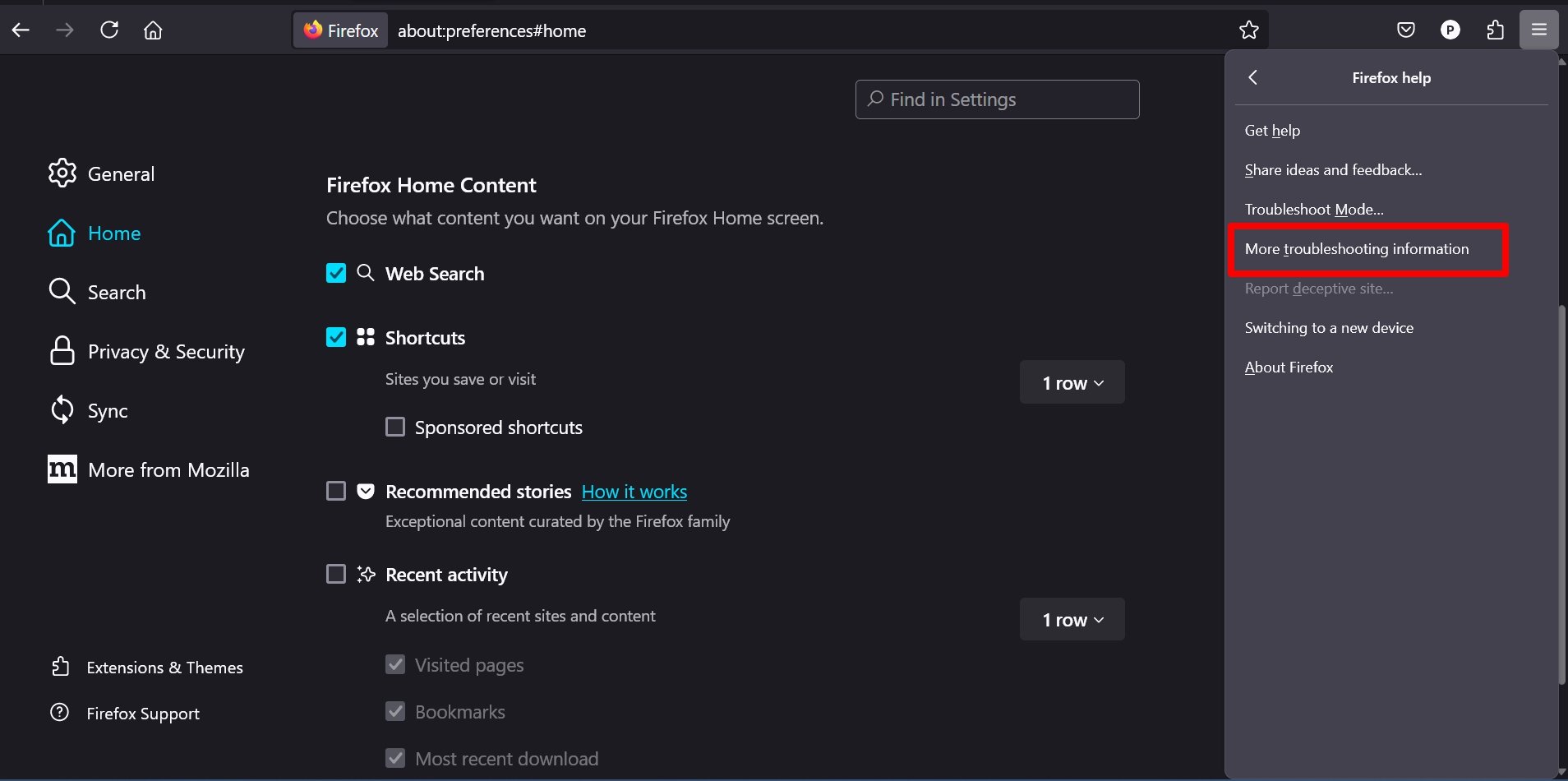
- Нажмите «Обновить Firefox».
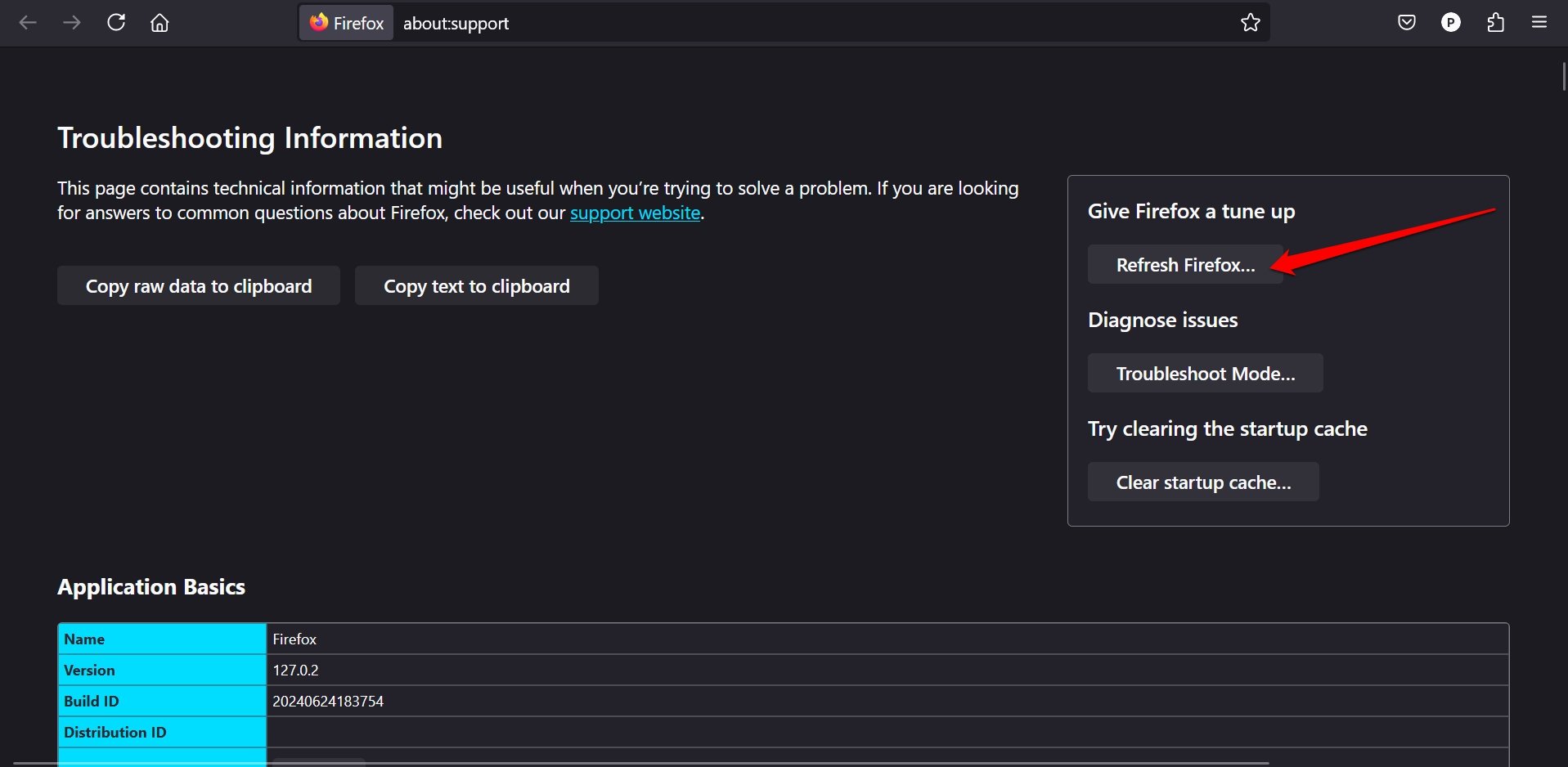
После обновления проверьте работу браузера и по необходимости восстановите необходимые расширения вручную.
Чеклист быстрого обслуживания (раз в неделю)
- Проверить обновления Firefox и установить (если есть).
- Отключить/удалить неиспользуемые расширения.
- Очистить кэш и куки для проблемных сайтов.
- Проверить настройки защиты от отслеживания и режимы.
- Закрыть лишние вкладки, сохранить рабочие ссылки в закладки.
Важно: выполнение этого списка занимает 5–10 минут и помогает предотвратить большинство проблем.
План действий при зависании или частых падениях
- Перезапустите Firefox в безопасном режиме (без расширений).
- В меню «Справка» выберите «Перезапустить с отключенными дополнениями».
- Если проблема исчезла — включайте расширения по одному и выявляйте виновника.
- Если зависания остаются — очистите кэш.
- При сохранении проблем сделайте «Обновление Firefox».
- Если сбои повторяются и после обновления — создайте новый профиль пользователя и перенесите закладки.
Критерии приёмки: после выполнения шагов браузер должен запускаться без ошибок и не зависать при типичных сценариях использования.
Мини‑методология: пятиминутная диагностика производительности
- Оцените симптом: медленная загрузка страницы, зависание интерфейса или падение процесса.
- Выполните быстрый перезапуск.
- Запустите в безопасном режиме для исключения расширений.
- Очистите кэш и куки для проблемного сайта.
- При необходимости — обновление или восстановление профиля.
Этот шаблон экономит время и позволяет быстро перейти от симптомов к решению.
Диаграмма принятия решения (Mermaid)
flowchart TD
A[Браузер медленно работает или зависает] --> B{Падения/зависания при всех сайтах?}
B -- Да --> C[Запустить в безопасном режиме]
C --> D{Проблема исчезла?}
D -- Да --> E[Отключать/удалять расширения по одному]
D -- Нет --> F[Очистить кэш и куки]
B -- Нет --> G[Проблема на конкретном сайте]
G --> H[Проверить режим чтения и блокировщики]
H --> I[Связаться с поддержкой сайта]
F --> J{Не помогло}
J -- Да --> K[Обновить/Обновить Firefox]
K --> L[Создать новый профиль]
L --> M[Если проблема остаётся — переустановить]Роль‑ориентированные рекомендации
Для обычного пользователя:
- Регулярно обновляйте браузер.
- Очищайте кэш только при замедлениях.
- Удаляйте расширения, которыми не пользуетесь.
Для продвинутого пользователя:
- Анализируйте использование памяти через about:performance.
- Управляйте вкладками с помощью сессий и закладок.
- Используйте профили для рабочих и личных задач.
Для IT‑администратора:
- Стандартизируйте политику расширений.
- Настройте автоматические обновления и мониторинг.
- Подготовьте инструкции по созданию нового профиля и резервному копированию данных пользователей.
Шаблон ежемесячного обслуживания (SOP)
- Проверить и установить обновления Firefox.
- Просканировать список расширений и удалить неиспользуемые.
- Очистить старые кэши и локальные данные сайтов.
- Просмотреть домашнюю страницу и отключить спонсированные элементы.
- Протестировать производительность на 3–5 популярных сайтах.
Этот SOP можно включить в расписание команды поддержки или выполнять самостоятельно.
Короткий набор терминов (1‑строчный глоссарий)
- Кэш: локальные файлы страниц, ускоряющие повторные загрузки.
- Куки: небольшие файлы для хранения настроек и сессий сайта.
- Расширение/дополнение: плагин, добавляющий функции в браузер.
- Профиль: набор данных пользователя (закладки, пароли, настройки).
Частые ошибки и когда описанные методы не помогут
- Проблемы аппаратного уровня (повреждённый диск, недостаток ОЗУ) не исправит оптимизация браузера.
- Сетевые сбои и медленный интернет требуют диагностики на стороне провайдера.
- Уязвимости в самих сайтах или CDN — не под контролем настроек браузера.
Если после всех шагов проблемы остаются — проверьте системные ресурсы (Task Manager/Диспетчер задач), обновления ОС и драйверов, а также состояние антивирусного ПО.
Краткое объявление для соцсетей (100–200 слов)
Хотите, чтобы Firefox работал быстрее? В моём новом руководстве — пошаговые инструкции по обновлению, очистке кэша, управлению расширениями и настройке защиты от отслеживания. Вы найдёте чеклист для еженедельного обслуживания, план действий при зависаниях и лёгкий SOP для IT. Руководство подходит и для новичков, и для опытных пользователей: короткие инструкции, советы по экономии ресурсов и диаграмма принятия решения помогут быстрее находить и устранять проблемы. Подписывайтесь на канал DigitBin на YouTube для видео‑инструкций и оставляйте вопросы в комментариях под статьёй.
Итог
Firefox остаётся отличным выбором: гибким, настраиваемым и приватным. Простые действия — обновления, контроль над расширениями, чистка кэша, ограничение вкладок и включение защиты от отслеживания — дадут заметный эффект. Для системной поддержки используйте чеклист и SOP, а при серьёзных проблемах — следуйте плану действий по восстановлению.
Если у вас есть вопросы по конкретной проблеме с Firefox, опишите её в комментариях. И не забудьте подписаться на канал DigitBin на YouTube для видео‑уроков. Удачного и быстого просмотра страниц!
Похожие материалы

Как переустановить Google Play Маркет

Quiet Mode в Instagram — отключить уведомления
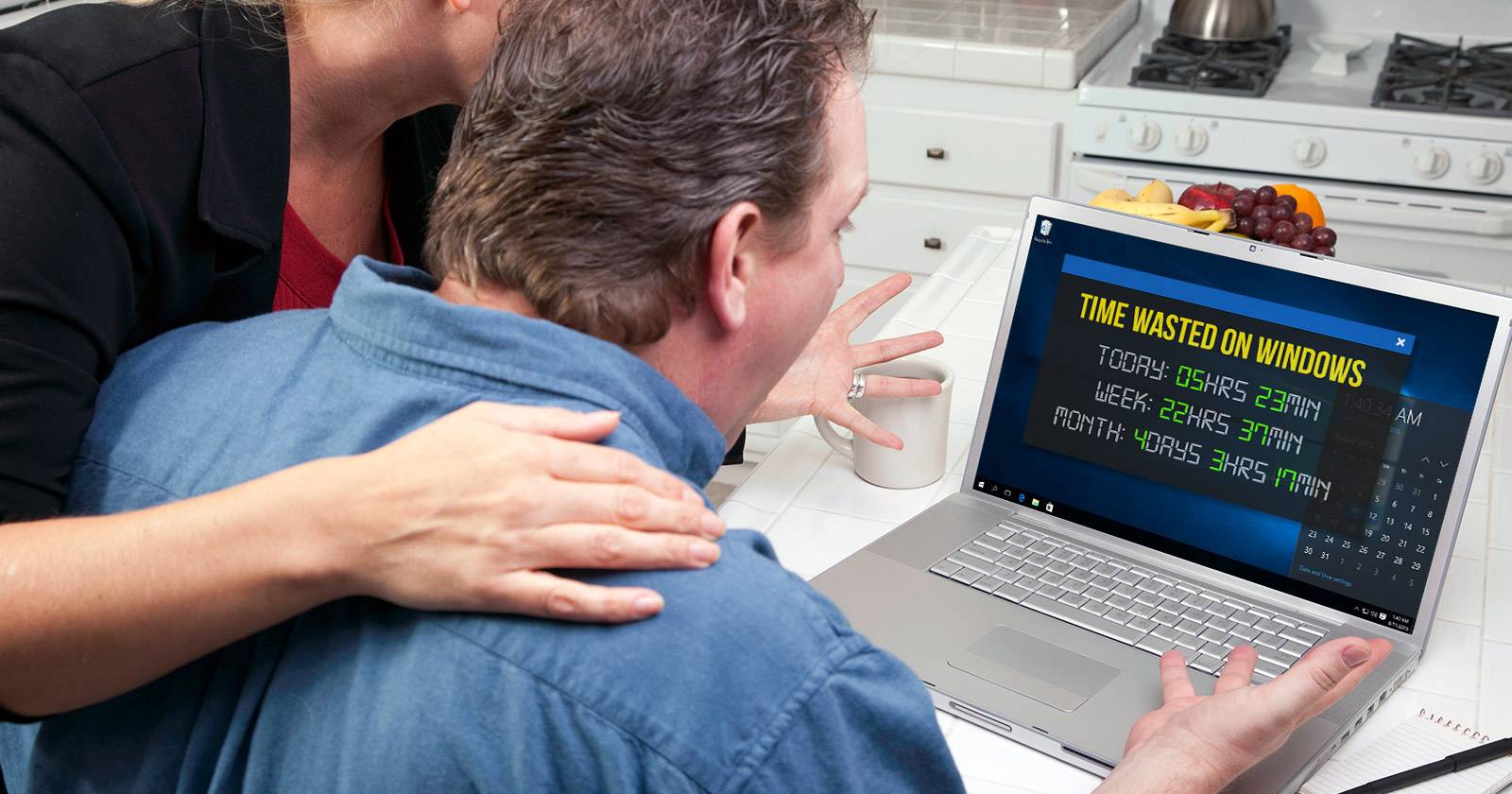
Как перестать тратить время за компьютером
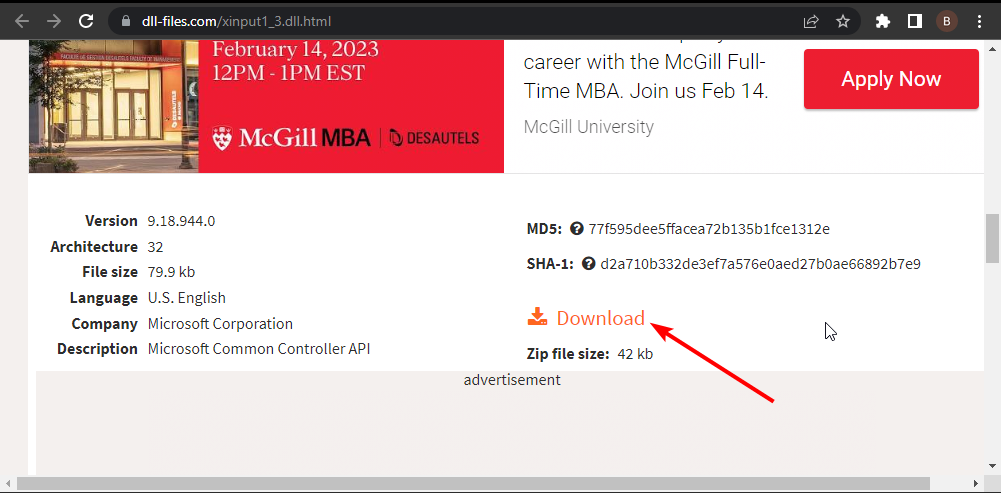
Ошибка 0xc00007b в Windows 10 — как исправить

TensorFlow на Raspberry Pi: установка и проекты
